Page 1
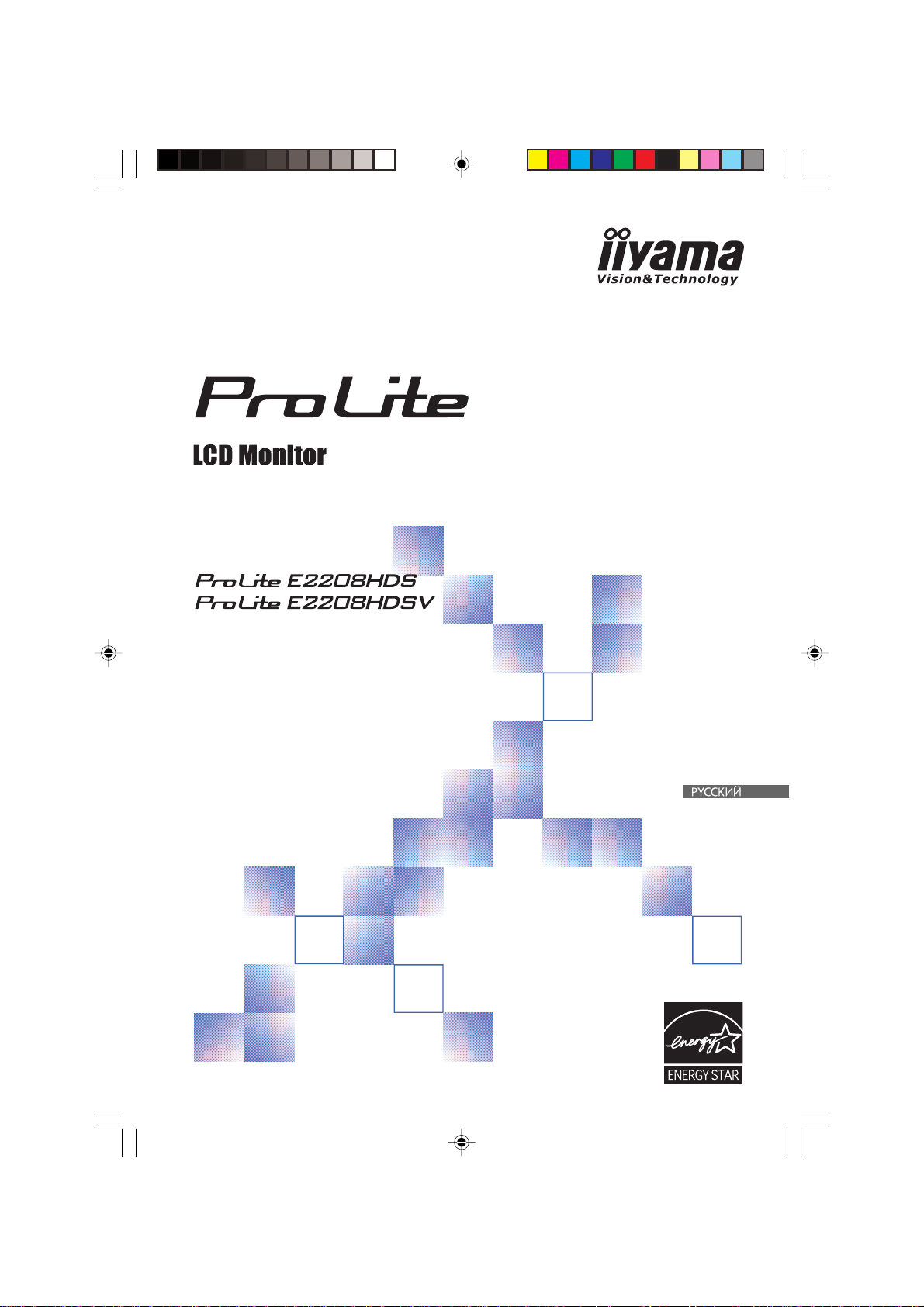
РУКОВОДСТВО ПОЛЬЗОВАТЕЛЯ
Благодарим вас за выбор ЖК-монитора
iiyama.
Советуем перед установкой и включением
этого монитора внимательно прочитать это
краткое, но обстоятельное руководство.
Сохраните это руководство в надежном
месте на случай, если в будущем вам
понадобится что-либо уточнить.
PLE2208HDS-Rus-M043A01.P65 27.11.2008, 16:361
Page 2
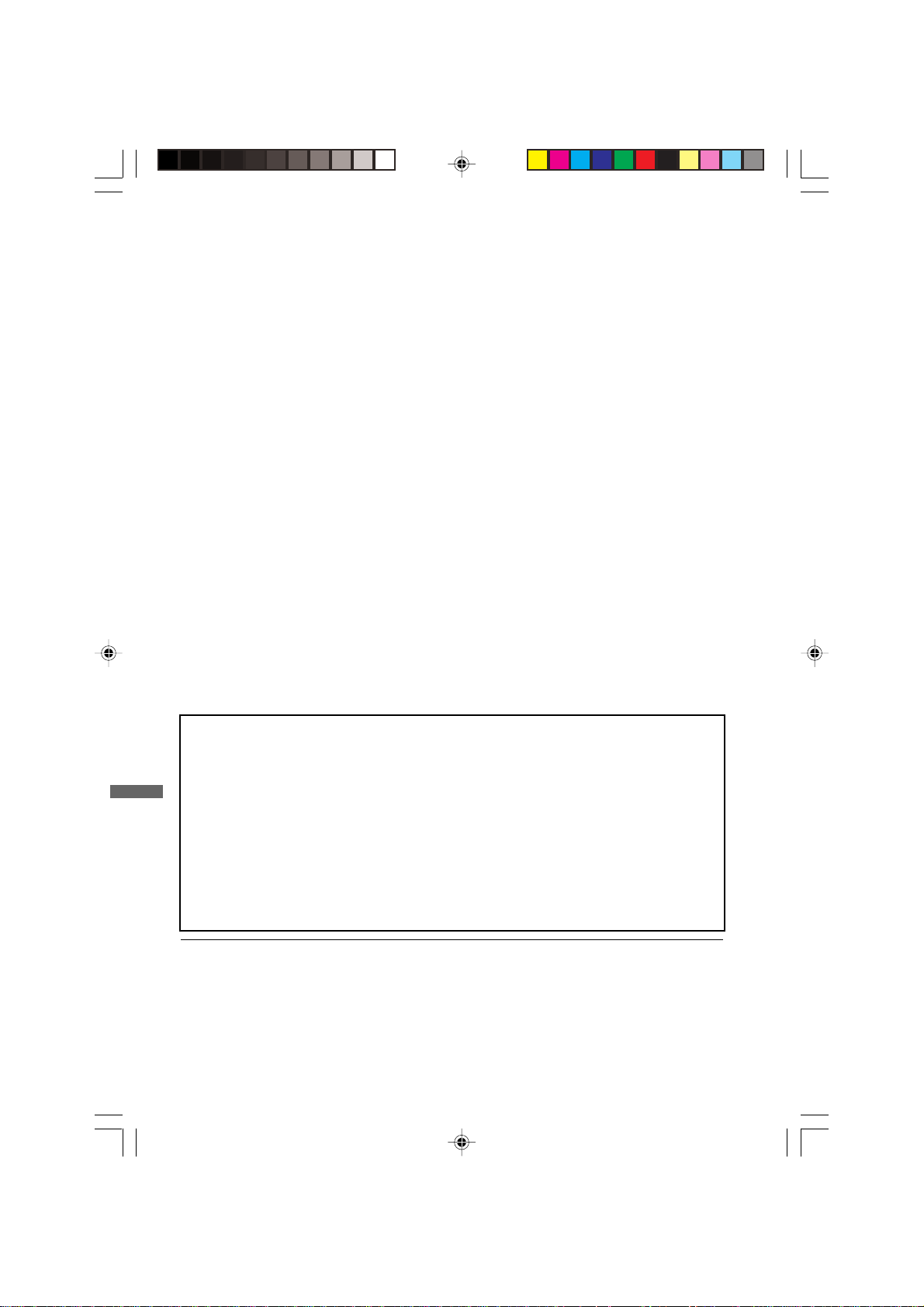
МАРКИРОВКА CE - ЗАЯВЛЕНИЕ О СООТВЕТСТВИИ
Данный ЖК-монитор отвечает требованиям директивам ЕС 2004/108/EC «Директива о
ЭМС» и 2006/95/EC «Директива по низковольтному оборудованию».
PYCCKÈÉ
Чувствительность к электромагнитному излучению выбрана на уровне, который
обеспечивает правильную работу в жилых зонах, офисных помещениях и помещениях
предприятий легкой промышленности и небольших предприятий, как внутри зданий, так
и снаружи.
Все места работы характеризуются тем, что они подключены к системе низковольтного
электропитания общего пользования.
Мы оставляем за собой право изменять технические характеристики без уведомления.
Все торговые знаки, использованные в этом руководстве пользователя, являются собственностью их
соответствующих владельцев.
Как участник программы ENERGY STAR
требованиям директив ENERGY STAR
PLE2208HDS-Rus-M043A01.P65 27.11.2008, 16:362
®
, компания iiyama установила, что данное изделие отвечает
®
в отношении энергосбережения.
Page 3
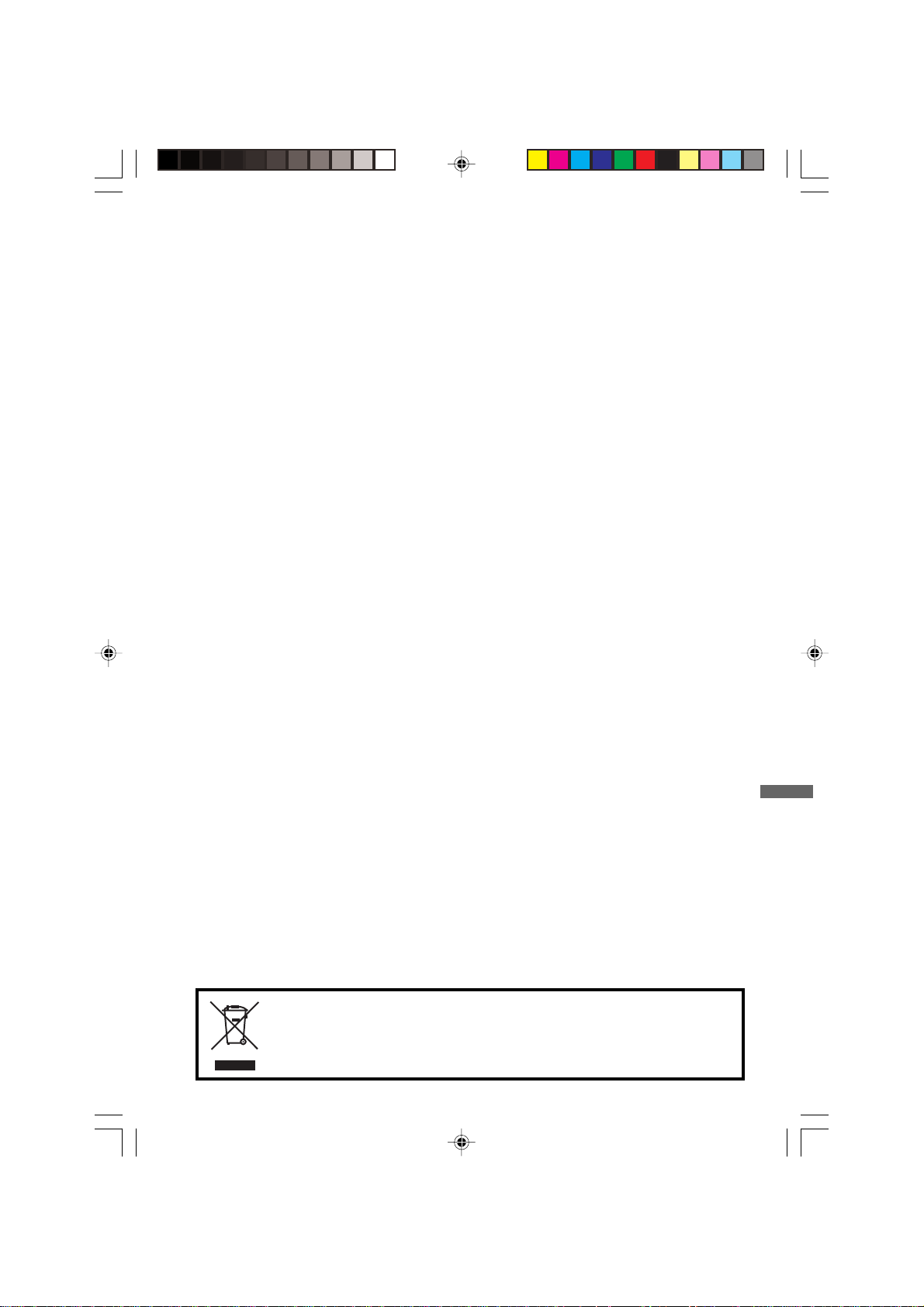
СОДЕРЖАНИЕ
УКАЗАНИЯ ПО БЕЗОПАСНОСТИ ..................................................... 1
МЕРЫ ПРЕДОСТОРОЖНОСТИ ..................................................... 1
ОСОБЫЕ ЗАМЕЧАНИЯ В ОТНОШЕНИИ ЖК-МОНИТОРОВ ..... 3
ОБСЛУЖИВАНИЕ ПОКУПАТЕЛЕЙ ............................................. 3
ЧИСТКА .......................................................................................... 3
ПРИСТУПАЕМ К РАБОТЕ С МОНИТОРОМ ......................................... 4
ОСОБЕННОСТИ ............................................................................. 4
ПРОВЕРКА СОДЕРЖИМОГО КОМПЛЕКТА ПОСТАВКИ ............ 4
УСТАНОВКА И СНЯТИЕ ПОДСТАВКИ ....................................... 5
ОРГАНЫ УПРАВЛЕНИЯ И РАЗЪЕМЫ .......................................... 6
ПОДКЛЮЧЕНИЕ МОНИТОРА........................................................ 7
НАСТРОЙКА КОМПЬЮТЕРА......................................................... 8
РЕГУЛИРОВКА УГЛА ОБЗОРА .................................................... 8
РАБОТА С МОНИТОРОМ ..................................................................... 9
СОДЕРЖАНИЕ МЕНЮ НАСТРОЕК ............................................... 10
НАСТРОЙКИ ЭКРАНА .................................................................. 15
ФУНКЦИЯ ЭНЕРГОСБЕРЕЖЕНИЯ ............................................... 18
ВЫЯВЛЕНИЕ И УСТРАНЕНИЕ НЕПОЛАДОК ..................................... 19
СВЕДЕНИЯ ОБ УТИЛИЗАЦИИ.......................................................... 20
ПРИЛОЖЕНИЕ ..................................................................................... 21
ТЕХНИЧЕСКИЕ ХАРАКТЕРИСТИКИ: ProLite E2208HDS ............ 21
ТЕХНИЧЕСКИЕ ХАРАКТЕРИСТИКИ: ProLite E2208HDSV ......... 22
РАЗМЕРЫ ........................................................................................ 23
ПОДДЕРЖИВАЕМЫЕ РЕЖИМЫ СИНХРОНИЗАЦИИ ............... 23
PYCCKÈÉ
Рекомендуется утилизировать использованную продукцию. Обратитесь
к своему дилеру или в сервисный центр iiyama. Сведения об утилизации
можно получить в интернете по адресу: http://www.iiyama.com
По этому адресу расположены веб-страницы для различных стран.
PLE2208HDS-Rus-M043A01.P65 27.11.2008, 16:363
Page 4
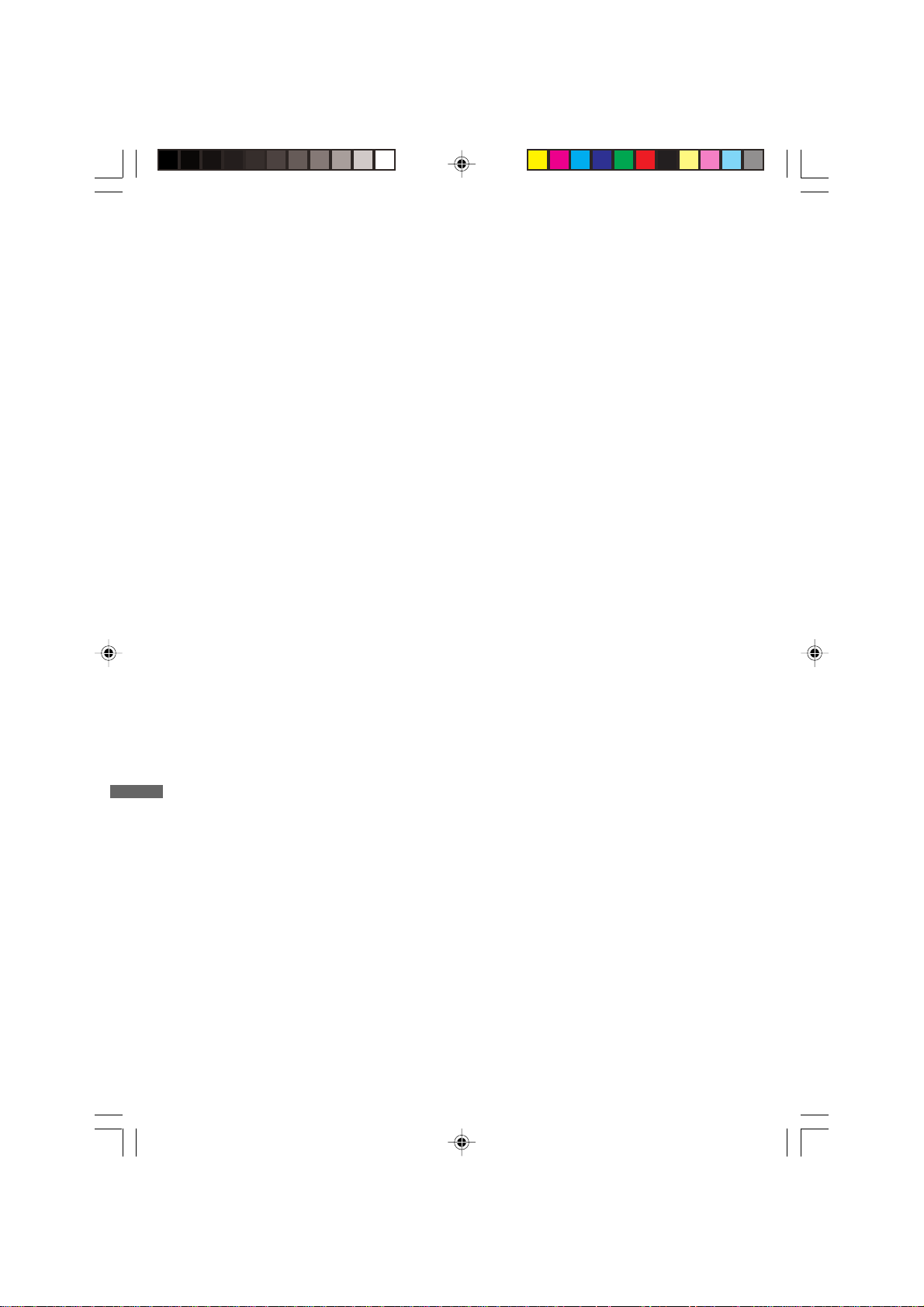
PYCCKÈÉ
PLE2208HDS-Rus-M043A01.P65 27.11.2008, 16:364
Page 5
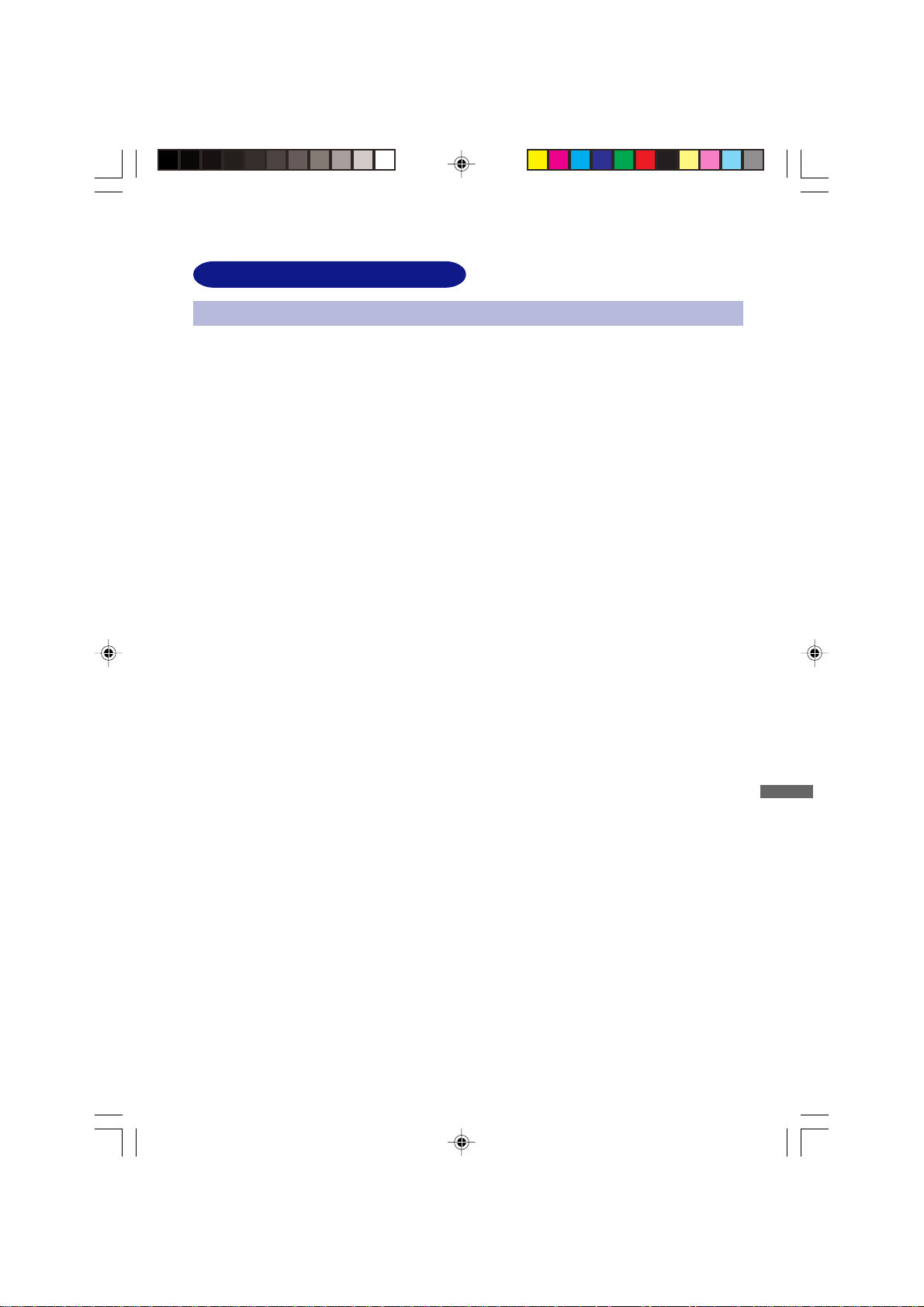
УКАЗАНИЯ ПО БЕЗОПАСНОСТИ
МЕРЫ ПРЕДОСТОРОЖНОСТИ
ВНИМАНИЕ
ПРЕКРАТИТЕ РАБОТУ, ЕСЛИ ЗАМЕТИТЕ КАКИЕ-ЛИБО НЕПОЛАДКИ
Если заметите какие-либо ненормальные проявления, например, дым, странные звуки или
запахи, то немедленно отключите монитор от сети и обратитесь к продавцу или в сервисный
центр iiyama. Дальнейшее использование монитора может быть опасно и привести к
возгоранию или поражению электротоком.
НИКОГДА НЕ РАЗБИРАЙТЕ КОРПУС
Внутри монитора находятся цепи высокого напряжения. Снятие корпуса может привести к
поражению электротоком или возгоранию.
НЕ ВСТАВЛЯЙТЕ ПОСТОРОННИЕ ПРЕДМЕТЫ В МОНИТОР
Не вставляйте никакие твердые предметы в монитор и не проливайте на него жидкости,
например, воду. Если случайно что-то подобное произойдет, то немедленно отключите
монитор от электросети и обратитесь к продавцу или в сервисный центр iiyama. Эксплуатация
монитора с каким-либо посторонним предметом внутри может привести к возгоранию,
поражению электротоком или повреждению монитора.
УСТАНАВЛИВАЙТЕ МОНИТОР НА РОВНОЙ УСТОЙЧИВОЙ ПОВЕРХНОСТИ
При падении монитор может травмировать вас.
НЕЛЬЗЯ ИСПОЛЬЗОВАТЬ МОНИТОР РЯДОМ С ВОДОЙ
Не устанавливайте монитор в местах, где на него может пролиться вода или попасть
брызги, т.к. это может привести к возгоранию или поражению электротоком.
ПОДКЛЮЧАЙТЕ МОНИТОР К ПРЕДУСМОТРЕННЫМ ДЛЯ НЕГО ИСТОЧНИКАМ
ПИТАНИЯ
Подключайте монитор только к предусмотренным для него источникам электропитания.
Подключение к источнику несоответствующего напряжения нарушит работоспособность и
может привести к возгоранию или поражению электротоком.
ЗАЩИТА КАБЕЛЕЙ
Не натягивайте и не изгибайте шнур питания и сигнальный кабель. Не ставьте на кабели
монитор или какие-либо другие тяжелые предметы. Поврежденные кабели могут стать
причиной возгорания или поражения электротоком.
НЕБЛАГОПРИЯТНЫЕ ПОГОДНЫЕ УСЛОВИЯ
Рекомендуется не включать монитор во время сильной грозы, так как повторяющиеся перебои
в энергоснабжении могут привести к выходу монитора из строя. В таких ситуациях также
не рекомендуется дотрагиваться до вилки шнура питания во избежание поражения
электротоком.
УКАЗАНИЯ ПО БЕЗОПАСНОСТИ 1
PLE2208HDS-Rus-M043A01.P65 27.11.2008, 16:365
PYCCKÈÉ
Page 6
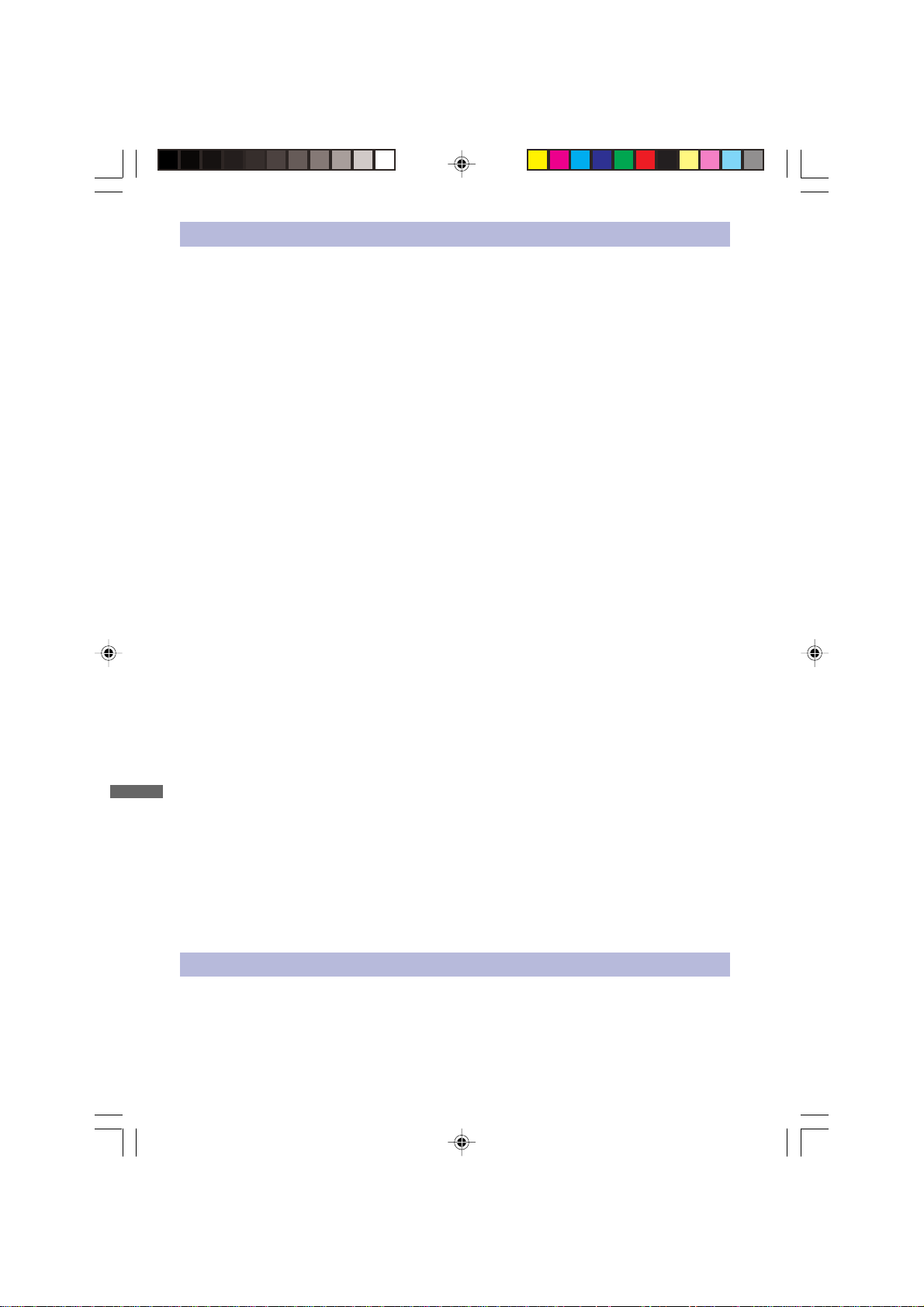
ПРЕДУПРЕЖДЕНИЕ
МЕСТО ДЛЯ УСТАНОВКИ
Не устанавливайте монитор в местах, где возможны внезапные перепады температуры, а
также в местах с повышенной влажностью, в запыленных или в задымленных помещениях,
т.к. это может привести к возгоранию, поражению электротоком или повреждению монитора.
Не следует также устанавливать монитор в месте, где на него будет падать прямой
солнечный свет.
НЕ УСТАНАВЛИВАЙТЕ МОНИТОР В ОПАСНЫХ МЕСТАХ
При установке в неподходящем месте монитор может упасть и причинить травму. Нельзя
также ставить тяжелые предметы на монитор; все кабели должны быть проложены так,
чтобы дети не могли потянуть за них и пораниться.
ОБЕСПЕЧЬТЕ ХОРОШУЮ ВЕНТИЛЯЦИЮ
Вентиляционные отверстия предназначены для предотвращения перегрева монитора.
Перекрытие этих отверстий может привести к возгоранию. Для обеспечения необходимой
циркуляции воздуха установите монитор на расстоянии минимум 10 см от стен.
Во время работы с монитором не снимайте наклонную подставку. Снятие подставки приведет
к перекрытию вентиляционных отверстий на задней стенке корпуса, и монитор может
перегреться. Это может привести к возгоранию или повреждению монитора. Эксплуатация
монитора, когда он лежит на задней стенке, на боку или вверх основанием, а также на ковре
или другом мягком материале также может привести к повреждению монитора.
ОТКЛЮЧАЙТЕ КАБЕЛИ ВО ВРЕМЯ ПЕРЕНОСКИ МОНИТОРА
При необходимости переместить монитор выключите выключатель питания, выньте вилку
из розетки и отключите сигнальный кабель. Если этого не сделать, то возможно возгорание
или поражение электротоком.
ВЫНИМАЙТЕ ВИЛКУ ШНУРА ПИТАНИЯ МОНИТОРА ИЗ СЕТЕВОЙ РОЗЕТКИ
Если монитор не используется долгое время, то во избежание серьезных повреждений
рекомендуется отключать его от сетевой розетки.
ОТКЛЮЧАЯ КАБЕЛЬ, БЕРИТЕСЬ ЗА ВИЛКУ ИЛИ РАЗЪЕМ
Чтобы отключить шнур питания или сигнальный кабель, тяните, взявшись за вилку или
разъем. Никогда не тяните за сам кабель, т.к. это может привести к возгоранию или поражению
электротоком.
PYCCKÈÉ
НЕ БЕРИТЕСЬ ЗА РАЗЪЕМ МОКРЫМИ РУКАМИ
Не вытаскивайте и не вставляйте вилку (разъем) мокрыми руками, так как это может
привести к поражению электротоком.
В СЛУЧАЕ УСТАНОВКИ МОНИТОРА НА КОМПЬЮТЕР
Убедитесь, что кожух компьютера достаточно прочен, чтобы выдержать вес монитора,
иначе можно повредить компьютер.
НЕ КЛАДИТЕ ДИСКЕТЫ РЯДОМ С ДИНАМИКАМИ
Если положить дискеты на динамики или рядом с ними, то данные, записанные на магнитных
носителях, таких, как дискеты, могут повредиться из-за воздействия магнитного поля,
излучаемого динамиками.
ПРОЧИЕ РЕКОМЕНДАЦИИ
РЕКОМЕНДАЦИИ ПО ЭРГОНОМИКЕ
Чтобы глаза меньше уставали, не работайте за монитором напротив яркого освещения или
в темной комнате. Оптимальный и комфортный просмотр обеспечивает расположение
монитора чуть ниже уровня глаз и на расстоянии 40–60 см от глаз. При слишком долгой
работе за монитором рекомендуется после каждого часа работы делать десятиминутные
перерывы, чтобы не переутомлять глаза.
2 УКАЗАНИЯ ПО БЕЗОПАСНОСТИ
PLE2208HDS-Rus-M043A01.P65 27.11.2008, 16:366
Page 7
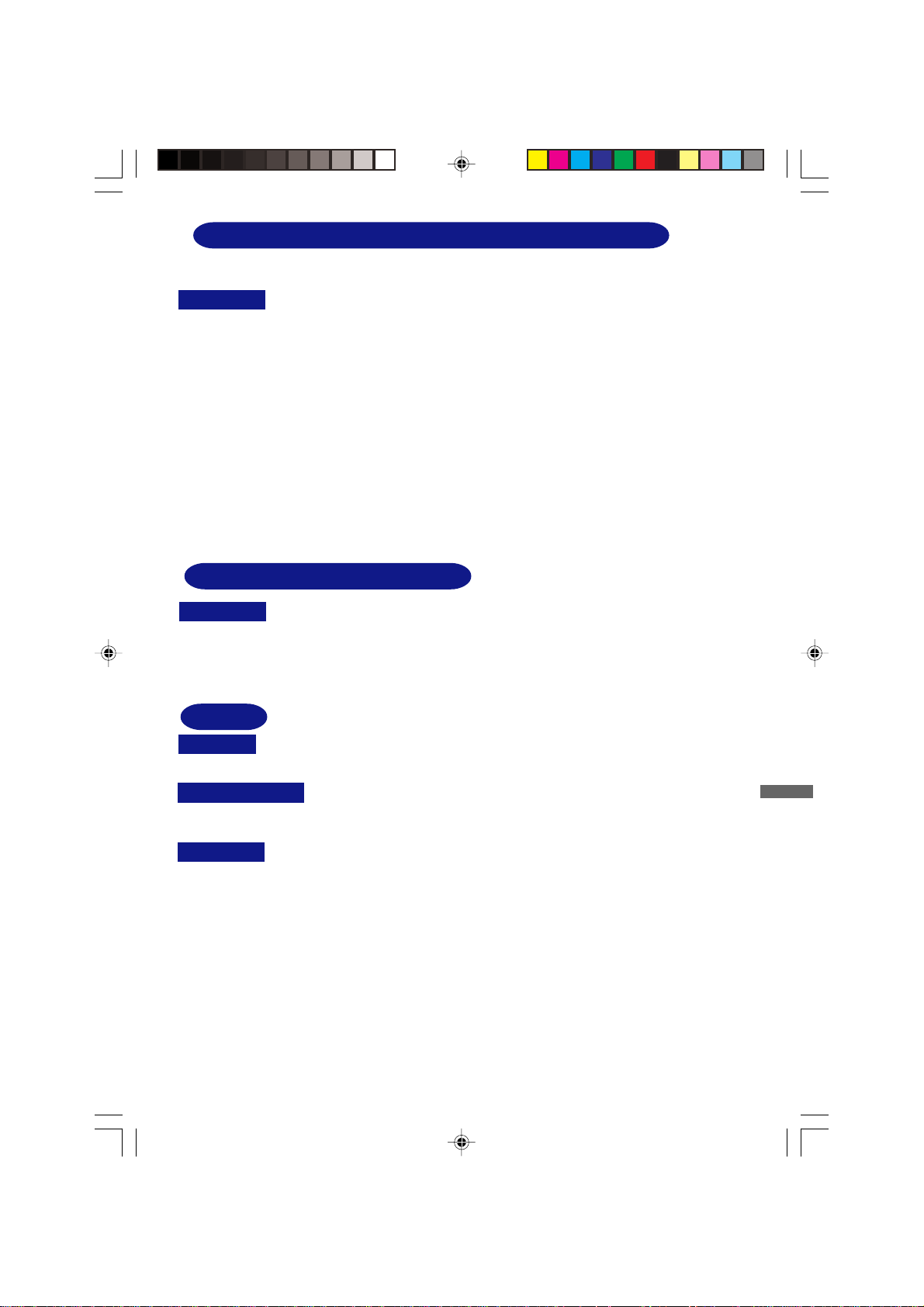
ОСОБЫЕ ЗАМЕЧАНИЯ В ОТНОШЕНИИ ЖК-МОНИТОРОВ
Описанные ниже внешние признаки нормальны для ЖК-мониторов и не свидетельствуют
о неисправности.
При первом включении ЖК-монитора изображение может не уместиться в
ПРИМЕЧАНИЕ
экране дисплея, это зависит от типа используемого компьютера. В этом
случае отрегулируйте расположение изображения, переместив его в нужное
место на экране.
При первом включении возможно мерцание изображения на экране из-за
особенностей задней подсветки. Выключите выключатель питания, затем
снова включите его и проверьте, пропало ли мерцание.
На экране возможна заметная неоднородность яркости, это зависит от
заданных свойств экрана рабочего стола.
Из-за физических особенностей ЖК-экрана после смены изображения может
сохраняться остаточное изображение предыдущего экрана, если оно
оставалось на экране несколько часов подряд. В этом случае нормальная
работа экрана медленно восстановится при смене изображений или после
отключения питания на несколько часов.
Если экран темный, мерцает или не светится, то обратитесь к продавцу или
в сервисный центр iiyama. Ни в коем случае не пытайтесь отремонтировать
монитор самостоятельно.
ОБСЛУЖИВАНИЕ ПОКУПАТЕЛЕЙ
Возможно, время от времени будет нужно заменять источник
ПРИМЕЧАНИЕ
люминесцентного излучения, используемого в мониторе. Для гарантийного
обслуживания этого компонента обращайтесь в местный сервисный центр
iiyama.
Если нужно вернуть монитор для обслуживания, а оригинальная упаковка не
сохранилась, то обратитесь за советом к продавцу или в сервисный центр
iiyama или попросите предоставить упаковку.
ЧИСТКА
Если при чистке монитора в него попадут посторонние предметы или на него
ВНИМАНИЕ
ПРЕДУПРЕЖДЕНИЕ
ПРИМЕЧАНИЕ
КОРПУС
ЖК-дисплей
ЭКРАН
будет пролита жидкость, например, вода, то немедленно отсоедините шнур
питания и обратитесь к продавцу или в сервисный центр iiyama.
В целях безопасности перед чисткой монитора выключайте выключатель
питания и отсоединяйте шнур питания.
Чтобы не повредить ЖК-панель, не царапайте и не протирайте экран твердыми
предметами.
Запрещается использовать любой из указанных ниже сильных растворителей.
Они могут повредить корпус и ЖК-экран.
Растворители
Бензин
Абразивные средства
для удаления пятен
Длительный контакт корпуса с предметами из резины или пластика может
привести к ухудшению свойств корпуса или повреждению его покраски.
Пятна можно удалять тканью, слегка смоченной мягким моющим средством.
Затем корпус нужно протереть сухой мягкой тканью.
Рекомендуется регулярная чистка сухой мягкой тканью.
Не используйте бумажные салфетки, т. к. они могут повредить ЖК-экран.
Аэрозольные чистящие средства
Восковая полировальная паста
Кислые или щелочные растворители
УКАЗАНИЯ ПО БЕЗОПАСНОСТИ 3
PYCCKÈÉ
PLE2208HDS-Rus-M043A01.P65 27.11.2008, 16:367
Page 8
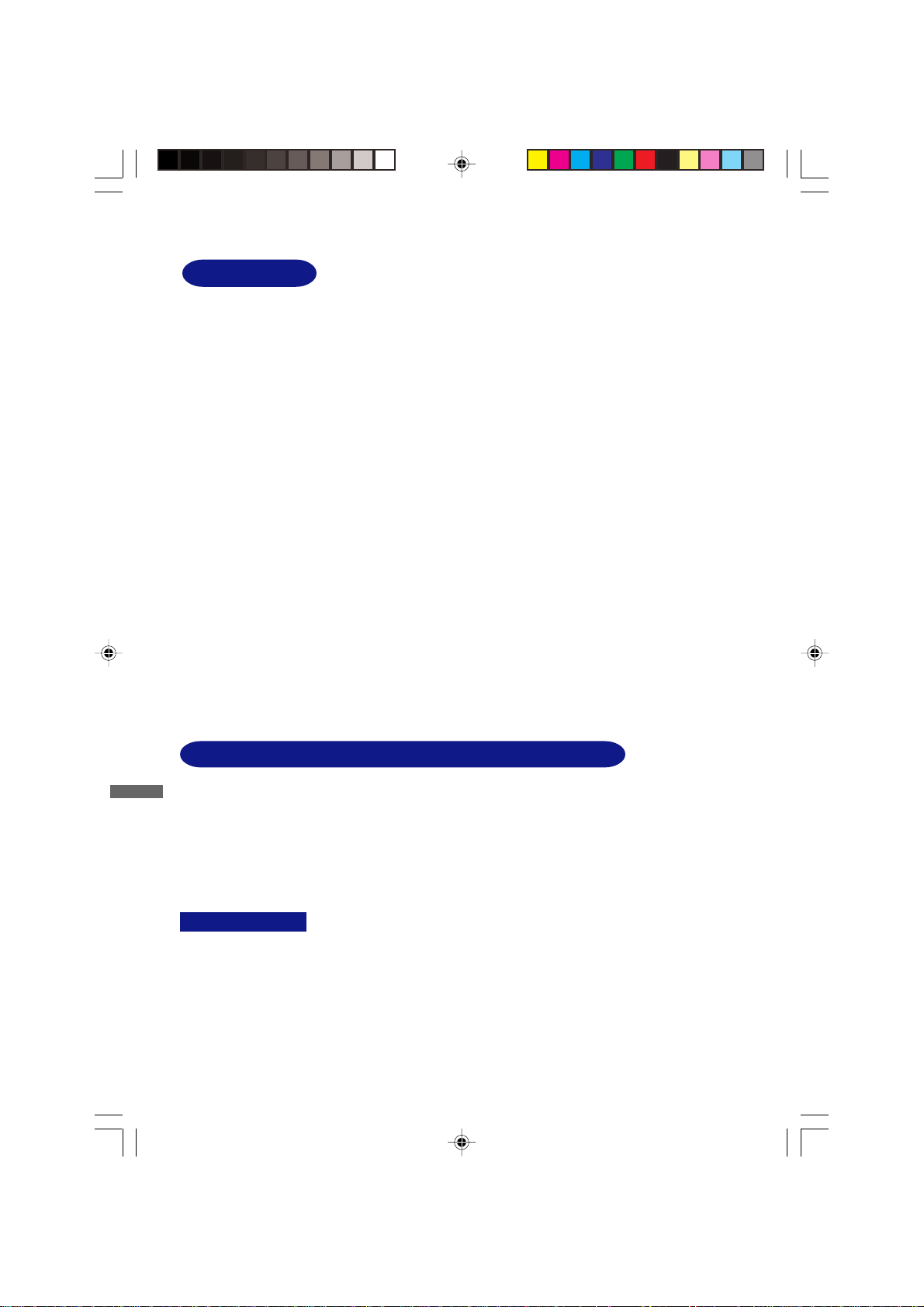
ПРИСТУПАЕМ К РАБОТЕ С МОНИТОРОМ
ОСОБЕННОСТИ
Цветной ЖК-монитор с TFT-матрицей, диагональ 55см (22,0 дюйма)
Поддерживает разрешение до 1920 x 1080
Высокая контрастность 1000:1 (типовая), имеется функция ACR / яркость 300
кд/м2 / короткое время отклика 5 мс (типовое)
Короткое время отклика 5 мс (типовое): ProLite E2208HDS-B1
Короткое время отклика 2 мс (от серого к серому):
ProLite E2208HDS-B2,ProLite E2208HDSV-B1
Цифровое сглаживание неровности экранных шрифтов
Автоматическая регулировка
Стереодинамики
2 стереодинамика с выходной мощностью по 1 Вт каждый
Совместим с технологией Plug & Play согласно стандарту VESA DDC2B
Совместим с Windows
Режим энергосбережения (отвечает требованиям стандарта ENERGY STAR
VESA DPMS)
Эргономичная конструкция: сертифицирован на соответствие требованиям
стандартов TCO ’03 и MPR III: ProLite E2208HDS-B1
Отвечает требования стандарта VESA по монтажу (100мм x 100мм)
Отверстие для замка для предотвращения кражи
®
95/98/2000/Me/XP/Vista
®
ПРОВЕРКА СОДЕРЖИМОГО КОМПЛЕКТА ПОСТАВКИ
PYCCKÈÉ
В комплект поставки монитора входят следующие принадлежности. Проверьте их наличие.
Если какая-либо из этих принадлежностей отсутствует или повреждена, то обратитесь к
продавцу или в региональное представительство iiyama.
Шнур питания*
Аудиокабель Стойка Руководство
ПРЕДУПРЕЖДЕНИЕ
4 ПРИСТУПАЕМ К РАБОТЕ С МОНИТОРОМ
PLE2208HDS-Rus-M043A01.P65 27.11.2008, 16:368
1
Сигнальный кабель Кабель DVI-D*
с разъемом D-Sub
пользователя
*1В странах с сетевым напряжением 120В для прилагаемого шнура
питания номинальными параметрами являются 10А/125В. Если
напряжение вашей электросети больше указанного номинала, то
нужно использовать шнур питания, рассчитанный на 10А/250В.
Тем не менее, в случае возникновения проблем или повреждения
из-за использования шнура питания, поставленного не компанией
iiyama, все гарантии аннулируются.
*2 Принадлежность для ProLite E2208HDS.
2
Page 9

УСТАНОВКА И СНЯТИЕ ПОДСТАВКИ
HOW TO USE THE STAND
Монитор поставляется в комплекте со стойкой. Для настенного крепления следуйте
приведенным ниже указаниям по демонтажу стойки. Не забудьте приложить стойку к
монитору в случае возврата устройства.
ПРЕДУПРЕЖДЕНИЕ
Разместите монитор на ровной поверхности. Падение монитора может
привести к его повреждению или травме.
Не применяйте грубую силу. Это может привести к повреждению
монитора.
Перед снятием или установкой подставки отключите монитор во
избежание поражения электротоком и повреждения монитора.
<Установка>
1
Постелите на стол мягкую ткань, чтобы не поцарапать монитор.
Положите монитор на стол лицевой стороной вниз.
2
Низ стойки вытягивается вверх, как показано на рисунке.
3
Установите основание стойки на низ стойки.
<Снятие>
1
Постелите на стол мягкую ткань, чтобы не поцарапать монитор.
Положите монитор на стол лицевой стороной вниз.
2
Нажмите крюки с внешней стороны и вытяните основние стойки из
низа стойки.
PLE2208HDS-Rus-M043A01.P65 27.11.2008, 16:369
PYCCKÈÉ
ПРИСТУПАЕМ К РАБОТЕ С МОНИТОРОМ 5
Page 10

ОРГАНЫ УПРАВЛЕНИЯ И РАЗЪЕМЫ
FRONT PANEL CONTROL
1
ПРИМЕЧАНИЕ
2
3
4
5
6
7
PYCCKÈÉ
8
9
10
11
12
13
ПРИМЕЧАНИЕ
<Вид спереди>
Индикатор питания
Зеленый: нормальный режим работы
Оранжевый: режим энергосбережения
При отсутствии сигналов строчной и/или кадровой
синхронизации монитор переходит в режим
энергосбережения, что уменьшает потребление
электроэнергии до величины менее 2Вт.
Выключатель питания ( )
Кнопка Меню / Выбор (ENTER)
Кнопка прокрутки вниз / регулировки контраста ( )
Кнопка Прокрутка вниз / Режим ECO*1 ( )
Кнопка Выход / OptiColor*1 (EXIT)
Кнопка автоматической регулировки (AUTO)
Динамики
15-контактный разъем D-SUB mini (D-SUB)
Разъем DVI-D 24-контактный*2 (DVI-D)
Разъем источника питания пер. тока (POWER IN)
Разъем звукового линейного входа (LINE IN)
Гнездо замка безопасности
В гнездо замка безопасности можно вставить защитный тросик,
чтобы никто не мог унести монитор без вашего разрешения.
<Вид сзади>
*1 Указания см. на стр. 14.
*2 Доступно только для модели ProLite E2208HDS.
6 ПРИСТУПАЕМ К РАБОТЕ С МОНИТОРОМ
PLE2208HDS-Rus-M043A01.P65 27.11.2008, 16:3610
Page 11

ПОДКЛЮЧЕНИЕ МОНИТОРА
1
Убедитесь в том, что выключены и компьютер, и монитор.
2
Подключите компьютер к монитору с помощью сигнального кабеля. (См. рис. НАЗНАЧЕНИЕ
КОНТАКТОВ РАЗЪЕМОВ на стр. 22.)
С помощью аудиокабеля соедините звуковой линейный вход монитора с выходом
3
звуковой аппаратуры или звуковой платы компьютера, если хотите воспроизводить
звук через динамики монитора.
4
Подключите шнур питания сначала к монитору, а затем к источнику питания.
ПРИМЕЧАНИЕ
NOTE
Типы сигнальных кабелей, используемых для подключения компьютера к монитору, могут
быть разными в зависимости от компьютера. Неправильное подключение может вызвать
серьезное повреждение как монитора, так и компьютера. Прилагаемый к монитору кабель
имеет стандартный 15-контактный разъем D-Sub. Если потребуется кабель особого типа,
то обратитесь к продавцу или в региональное представительство iiyama.
Для подключения к компьютерам Macintosh обратитесь к продавцу или в региональное
представительство iiyama, чтобы приобрести соответствующий переходник.
Обязательно затяните винты на каждом конце сигнального кабеля.
[Пример подключения]
<Вид сзади>
*Доступно только для модели ProLite E2208HDS.
[Установка и снятие держателя кабеля]
Установка
Вытяните крюк.
1
2
Держите обе стороны крюка и удаляйте по
одному язычку за раз.
PYCCKÈÉ
Снятие
Соберите кабели позади стойки.
1
2
Держите обе стороны крюка и вставляйте по
одному язычку за раз в отверстия.
PLE2208HDS-Rus-M043A01.P65 27.11.2008, 16:3611
ПРИСТУПАЕМ К РАБОТЕ С МОНИТОРОМ 7
Page 12

НАСТРОЙКА КОМПЬЮТЕРА
5
20
Синхронизация сигнала
Задайте нужный режим синхронизации сигнала в соответствии с таблицей
"ПОДДЕРЖИВАЕМЫЕ РЕЖИМЫ СИНХРОНИЗАЦИИ" на стр. 23.
Windows 95/98/2000/Me/XP/Vista Plug & Play
ЖК-мониторы компании iiyama отвечают требованиям спецификации DDC2B стандарта VESA.
Функция Plug & Play выполняется в ОС Windows 95/98/2000/Me/XP/Vista, когда монитор с помощью
прилагаемого сигнального кабеля подключается к компьютеру, совместимому с DDC2B.
Установка на ПК с Windows 95/98/2000/Me/XP: Возможно, при установке на компьютере
потребуется информационный файл для мониторов iiyama, который можно загрузить из
Интернета по адресу:
http://www.iiyama.com
ПРИМЕЧАНИЕ
Дополнительные сведения о порядке загрузки драйвера для вашего монитора
можно найти на указанном выше Интернет-сайте.
В большинстве случаев для компьютеров Macintosh или для компьютеров с
zzz
операционными системами Unix драйверы мониторов не требуются. За дополнительной
информацией сначала обратитесь к продавцу вашего компьютера.
РЕГУЛИРОВКА ВЫСОТЫ И УГЛА УСТАНОВКИУСТАНОВКИ
Для наилучшего качества изображения при
регулировке высоты и угла положения экрана
рекомендуется размещать его таким образом.
Держите стойку таким образом, чтобы монитор не
NOTE
опрокинулся при изменении угла наклона монитора.
NOTE
Можно регулировать угол наклона монитора на 20°
вверх, на 5° вниз.
Чтобы при работе за монитором пользователь
PYCCKÈÉ
сохранял правильную осанку и не уставал,
рекомендуется при регулировке не наклонять монитор
больше чем на 10 градусов. Отрегулируйте угол наклона
монитора так, чтобы вам было удобно смотреть на
экран.
ПРИМЕЧАНИЕ
Регулируя угол обзора, не прикасайтесь к
ЖК-экрану. Иначе ЖК-экран можно повредить.
При регулировке угла обзора старайтесь не
оставлять на экране отпечатков пальцев.
Не наклоняйте кронштейн больше чем на 20
градусов (это разрешается только при укладке
монитора обратно в коробку).
Иначе монитор может упасть и разбиться.
8 ПРИСТУПАЕМ К РАБОТЕ С МОНИТОРОМ
PLE2208HDS-Rus-M043A01.P65 27.11.2008, 16:3612
Page 13
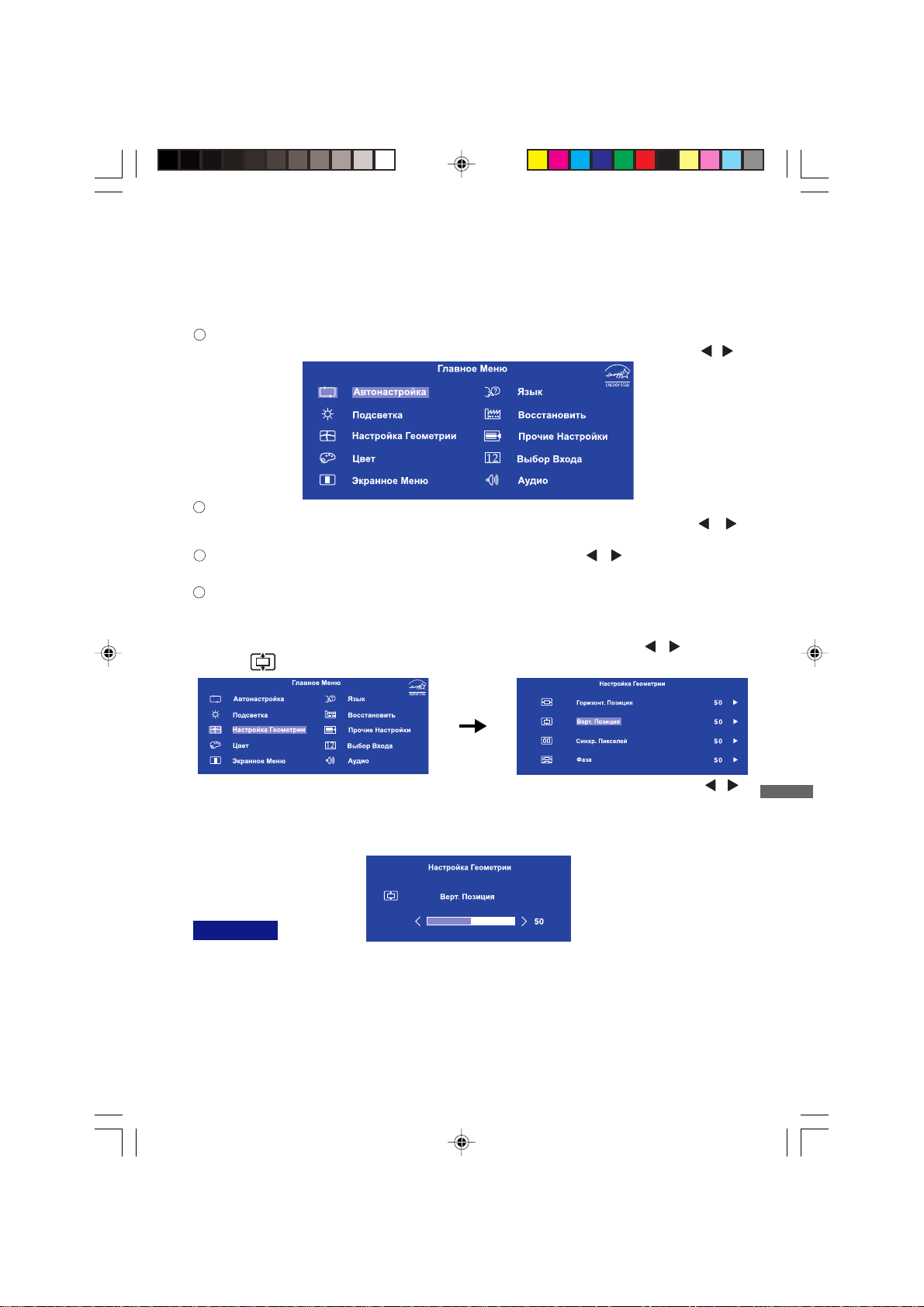
РАБОТА С МОНИТОРОМ
Чтобы обеспечить наилучшее изображение, для ЖК-мониторов компании iiyama при
изготовлении установлены значения параметров, указанные в таблице "ПОДДЕРЖИВАЕМЫЕ
РЕЖИМЫ СИНХРОНИЗАЦИИ" на стр. 23. Вы можете самостоятельно с помощью кнопок
отрегулировать изображение согласно указанным ниже процедурам. Дополнительные
сведения по регулировке см. в разделе "НАСТРОЙКИ ЭКРАНА" на стр. 15.
1
Нажмите кнопку ENTER, чтобы на экране открыть Главное меню. В
дополнительные меню можно переключаться нажатием кнопок / .
2
Выберите элемент Меню со значком группы параметров, которые хотите
отрегулировать. Нажмите кнопку ENTER. Затем, нажимая кнопки / ,
выделите значок нужного параметра для регулировки.
3
Снова нажмите кнопку ENTER. Нажимая кнопки / , отрегулируйте
соответствующий параметр или настройку.
4
Нажмите кнопку EXIT, чтобы выйти из меню, в результате сделанные вами
настройки автоматически сохранятся.
Например, для подстройки положения по вертикали выберите в Главном меню группу
Geometry (Геометрия) и нажмите кнопку ENTER. Затем, нажимая кнопки / , выберите
пункт (V.Position).
После нажатия кнопки ENTER откроется страница регулировки. Нажимая кнопки / ,
измените настройки положения по вертикали. По мере изменения этих настроек
вертикальное положение изображение на экране будет меняться соответствующим
образом.
Закончив настройку, нажмите кнопку EXIT, в результате сделанные изменения будут
сохранены в памяти.
ПРИМЕЧАНИЕ
Å
сли во время регулировки вы перестанете нажимать кнопки, то экранное меню исчезнет по прошествии
времени, заданного для параметра OSD Time (Длительность отображения меню на экране). Кроме того,
чтобы быстро закрыть экранное меню, можно на
После закрытия экранного меню все сделанные изменения автоматически сохраняются
в памяти. Во время работы с меню следует избегать отключения питания.
ADJUSTING
Настройки H. / V. Position (положение по горизонтали/вертикали), Pixel Clock (частота
синхросигнала) и Phase (фаза) сохраняются для каждого отдельного режима
синхронизации. За этим исключением, все остальные настройки имеют только одно,
общее значение, которое применяется ко всем режимам синхронизации.
PLE2208HDS-Rus-M043A01.P65 27.11.2008, 16:3613
PYCCKÈÉ
жать кнопку EXIT.
РАБОТА С МОНИТОРОМ 9
Page 14

СОДЕРЖАНИЕ МЕНЮ НАСТРОЕК
Автонастройка
Только аналоговый вход
Auto Adjust
Элемент регулировки
Автонастройка*
Auto Adjust*
Direct
* Для достижения наилучших результатов используйте функцию "Автоматическая
регулировка" в сочетании с шаблоном настройки. См. раздел "НАСТРОЙКИ ЭКРАНА" на
стр. 15.
Проблема / Параметр Какую кнопку нажимать
Автоматическая регулировка параметров H. / V.
Position, Pixel Clock и Phase.
Direct
Можно пропустить элементы Меню и сразу перейти к шкале настройки, используя
следующие операции с кнопками.
Автонастройка: Нажмите кнопку Auto, когда Меню не отображается.
Подсветка*
Luminance*
Яркость*
Brightness*
Контрастность
Contrast
1
1
Проблема / Параметр Какую кнопку нажиматьЭлемент регулировки
2
Direct
2
Direct
Слишком темное
Слишком яркое
Слишком бледное
Слишком интенсивное
1
*
Если включен режим ACR, регулировка подсветки невозможна.
PYCCKÈÉ
*2Регулируйте Яркость, когда работаете за монитором в темной комнате и экран
кажется вам слишком ярким.
Direct
Можно пропустить элементы Меню и сразу перейти к шкале настройки, используя
следующие операции с кнопками.
Яркость: Нажимайте кнопку , когда Меню не отображается.
10 РАБОТА С МОНИТОРОМ
PLE2208HDS-Rus-M043A01.P65 27.11.2008, 16:3614
Page 15

Настройка Геометрии
Geometry
Только аналоговый вход
Элемент регулировки
Горизонт. Позиция
H.Position
Верт. Позиция
V.Postion
Синхр. Пикселей
Pixel Clock
ôàçà
Phase
Öâåò
Color
Элемент регулировки
9300K
9300K
7500K
7500K
6500K
6500K
Установки Польз.
User Preset
Проблема / Параметр Какую кнопку нажимать
Сильно влево
Сильно вправо
Слишком низко
Слишком высоко
Слишком малая
Слишком большая
Устранение мерцания текста или линий
Проблема / Параметр Какую кнопку нажимать
Голубовато-белый (холодный)
Желтовато-белый
Красновато-белый (теплый)
Red (Красный)
Green (Зеленый)
Blue (Синий)
Слишком слабый
Слишком сильный
PYCCKÈÉ
Экранное Меню
OSD
Элемент регулировки
Горизонт. Позиция
H.Position
Верт. Позиция
V.Position
Время Показа Меню
OSD Time
PLE2208HDS-Rus-M043A01.P65 27.11.2008, 16:3615
Проблема / Параметр Какую кнопку нажимать
Экранное меню сдвинуто далеко влево
Экранное меню сдвинуто далеко вправо
Экранное меню сдвинуто далеко вниз
Экранное меню сдвинуто далеко вверх
Длительность отображения меню на
экране можно задать в интервале от 5 до
30 секунд.
РАБОТА С МОНИТОРОМ 11
Page 16

ßçûê
Language
Элемент регулировки
ßçûê
Language
Восстановить
Recall
Элемент регулировки
Восстановить Все
Recall All
Проблема / Параметр Какую кнопку нажимать
English
Franзais Французский
Deutsch
Italiano Итальянский
Español
Проблема / Параметр Какую кнопку нажимать
Äà
Yes
Íåò
No
Английский
Немецкий
Испанский
Восстанавливаются стандартные заводские настройки
Возврат в Меню.
Polski
Nederlands Голландский
Заполированность
Русско
Японский
Китайский упрощенный
.
PYCCKÈÉ
12 РАБОТА С МОНИТОРОМ
PLE2208HDS-Rus-M043A01.P65 01.12.2008, 14:0516
Page 17

Прочие Настройки
Miscellaneous
Элемент регулировки
Резкость
Sharpness
DDC/CI
DDC/CI
ПРИМЕЧАНИЕ
Включение и выключение функции DDC/CI происходит
последовательно по нажатию кнопки .
Информация Дисплея
Display Information
ACR
ACR
Режим Дисплея *
Display Mode *
Проблема / Параметр Какую кнопку нажимать
1 2 3 4 5
Качество изображения можно изменять в интервале от 1
до 5 (от резкого до размытого).Нажимайте кнопку , чтобы
изменять резкость изображения в порядке возрастания
номеров. Нажимайте кнопку , чтобы изменять резкость
изображения в порядке уменьшения номеров.
Âêë.
ВКЛ. функцию DDC/CI
On
Âûêë.
ВЫКЛ. функцию DDC/CI
Off
Âêë.OnÂûêë.
Off
Показ сведений о входном сигнале, который в настоящее
время выдается с видеокарты компьютера.
ПРИМЕЧАНИЕ
Дополнительные сведения об изменении
разрешения и частоты обновления см. в
руководстве пользователя видеокарты.
Âêë.
On
Âûêë.
Off
Âåñü
2
2
Full
Формат
Aspect
Увеличенная контрастность
Обычная контрастность
Экран расширения
Экран расширения - Формат
PYCCKÈÉ
OD
OD
PLE2208HDS-Rus-M043A01.P65 28.11.2008, 17:3417
Âêë.
On
Âûêë.
Off
Увеличенное время отклика
Типовое время отклика
РАБОТА С МОНИТОРОМ 13
Page 18

Выбор входа*
Input Select*
Элемент регулировки
Выбор входа
Input Select
ПРИМЕЧАНИЕ
*Доступно только для модели ProLite E2208HDS.
Если к источнику сигнала подключен только один из двух входных сигналов,
то он будет выбран автоматически. Функция "Выбор источника входного
сигнала" недоступна, если отсутствует сигнал на входе выбранного
разъема, а также в режиме энергосбережения.
Проблема / Параметр Какую кнопку нажимать
D-sub
DVI
Аудио
Audio
Элемент регулировки
Громкость
Volume
Выключить Звук
Mute
ПРИМЕЧАНИЕ
Включение и выключение функции Mute происходит последовательно
по нажатию кнопки .
Когда функция Mute выключена, в Главном меню в разделе AUDIO отображается
значок .
Когда функция Mute включена, в Главном меню в разделе AUDIO отображается
значок .
Проблема / Параметр Какую кнопку нажимать
Слишком тихо
Слишком громко
Âêë.
On
Âûêë.
Off
PYCCKÈÉ
Выбрать Аналоговый вход.
Выбрать Цифровой вход.
Временное отключение звука.
Восстановление звука с прежним
уровнем громкости.
Âûêë.
Âêë.
Off
On
Direct
Можно пропустить элементы Меню и сразу перейти к шкале настройки, используя
следующие операции с кнопками.
Режим ECO: Нажмите кнопку при выключенном меню .
Вкл.: Пониженная яркость задней подсветки.
Выкл.: Обычная
OptiColor: Нажмите кнопку EXIT при выключенном меню.
Стандарт: Настройка для обычной работы в Windows, устанавливается по
умолчанию.
Офис: Для редактирования текста и просмотра в текстовом редакторе.
Кино: Для просмотра фильмов и видеозаписей.
Игра: Для компьютерных игр
Пейзаж: Для просмотра изображений пейзажей.
14 РАБОТА С МОНИТОРОМ
PLE2208HDS-Rus-M043A01.P65 01.12.2008, 14:0518
Page 19

НАСТРОЙКИ ЭКРАНА
Когда выбран аналоговый вход, для получения нужного качества изображения отрегулируйте
его параметры в соответствии с описанными ниже процедурами.
Описанные в этом руководстве настройки экрана предназначены для регулировки
положения изображения на экране и уменьшения мерцания или размытости при работе с
вашим компьютером.
Этот монитор предназначен для работы с разрешением 1920 x 1080, но при работе с
разрешением меньше 1920 x 1080 может наблюдаться ухудшение характеристик изображения
вследствие того, что при этом картинка автоматически растягивается на весь экран. При
обычной работе рекомендуется задавать разрешение 1920 x 1080.
Когда изображение растягивается, его увеличение может приводить к потере четкости
отображаемого текста или линий или к появлению неоднородности по толщине.
Регулировать положение изображения на экране и частоту лучше с помощью органов
управления монитором, а не с помощью компьютерных программ или утилит.
Выполнять регулировки нужно после прогрева дисплея в течение минимум 30 минут.
После выполнения автоматической регулировки (Auto Adjust) может потребоваться
дополнительная подстройка в зависимости от разрешения и синхронизации сигнала.
Функция автоматической регулировки может работать некорректно при отображении
изображения, отличного от шаблона настройки экрана. В этом случае потребуется ручная
настройка.
Есть два способа настройки экранного изображения. Первый способ состоит в
автоматической регулировке положения, частоты синхросигнала и фазы. Другой способ
заключается в ручной регулировке каждого отдельного параметра.
Когда монитор в первый раз подключается к новому компьютеру, сначала выполните
автоматическую регулировку, иначе разрешение изменится. Если после выполнения
автоматической регулировки изображение на экране мерцает или размыто, или изображение
не умещается в области отображения, то потребуется проведение ручной настройки.
Регулировку обоими способами нужно проводить, используя шаблон настройки экрана
(Test.bmp), файл которого можно загрузить с веб-сайта компании IIYAMA (http://
www.iiyama.com).
Для получения нужного качества изображения отрегулируйте его параметры в соответствии
с описанными ниже процедурами.
В этом руководстве описана регулировка монитора в среде Windows 95/98/2000/Me/XP/Vista.
1
Выведите изображение на экран с оптимальным разрешением.
Задайте файл Test.bmp (шаблон настройки экрана) в качестве обоев рабочего
2
стола.
NOTE Порядок настройки обоев рабочего стола см. в соответствующей
ПРИМЕЧАНИЕ
документации.
Файл Test.bmp создан с разрешением 1280 x 1024. В диалоговом окне
настройки обоев задайте отображение по центру рабочего стола. Если вы
используете Microsoft® PLUS! 95/98, то снимите флажок в ячейке "Stretch
desktop wallpaper to fit the screen" ("Растянуть обои рабочего стола по
размеру экрана").
[Шаблон регулировки]
PYCCKÈÉ
Шаблон "Зебра"
PLE2208HDS-Rus-M043A01.P65 27.11.2008, 16:3619
Контрольная
цветная полоска
Кадр изображения
РАБОТА С МОНИТОРОМ 15
Page 20

3
Нажмите кнопку Auto. (Автонастройка)
4
Если после выполнения автоматической регулировки изображение на экране
мерцает, размыто или не умещается в области отображения, то отрегулируйте
изображение вручную согласно описанной ниже процедуре.
5
Отрегулируйте положение по вертикали так, чтобы верх и низ изображения
умещались в области отображения.
6
1) Отрегулируйте положение по горизонтали так, чтобы левая сторона кадра
изображения сместилась к левому краю экрана.
2) Регулируя частоту синхросигнала, растяните правую сторону кадра изображения
до правого края области отображения.
PYCCKÈÉ
ПРИМЕЧАНИЕ
NOTE Если при регулировке частоты синхросигнала левый край кадра изображения
сдвигается от левой стороны области отображения, то повторите действия
1) è 2).
Другой способ регулировки частоты синхросигнала состоит в корректировке
вертикальных волнистых линий в шаблоне "зебра".
При регулировке частоты синхросигнала, положения по горизонтали и
положения по вертикали изображение может мерцать.
Если после регулировки частоты синхросигнала кадр изображения станет
больше или меньше области отображения, то повторите действия,
начиная.
16 РАБОТА С МОНИТОРОМ
PLE2208HDS-Rus-M043A01.P65 27.11.2008, 16:3620
3
1
Page 21

7
Для корректировки горизонтальной волнистости, мерцания или размытости в
шаблоне "зебра" отрегулируйте параметр Phase (Фаза).
ПРИМЕЧАНИЕ
NOTE Если на части экрана сохраняется сильное мерцание или размытость, то,
возможно, причина в том, что был неточно отрегулирован параметр Pixel
Clock; в этом случае повторите действия и . Если мерцание или размытость
6 7
все равно сохраняется, то задайте более низкую (60 Гц) частоту обновления
и снова повторите регулировку, начав с пункта .
3
Если в процессе регулировки положение по горизонтали изменится, то
отрегулируйте его, сначала отрегулировав фазу.
8
Отрегулировав параметры Pixel Clock и Phase, отрегулируйте яркость и цвет,
чтобы добиться нужного качества изображения.
Верните первоначальные обои рабочего стола.
PLE2208HDS-Rus-M043A01.P65 27.11.2008, 16:3621
PYCCKÈÉ
РАБОТА С МОНИТОРОМ 17
Page 22

ФУНКЦИЯ ЭНЕРГОСБЕРЕЖЕНИЯ
В данном изделии функция энергосбережения отвечает требованиям по энергосбережению
стандартов ENERGY STAR® и VESA DPMS. Когда эта функция включена, монитор
автоматически снижает расход энергии, если компьютер не используется.
Чтобы использовать эту функцию, монитор должен быть подключен к компьютеру,
совместимому со стандартом VESA DPMS. Функция энергосбережения в мониторе действует
ступенчато, как описано ниже. Параметры функции энергосбережения, включая настройку
таймера, задаются средствами операционной системы. Порядок настройки параметров см.
в руководстве по операционной системе.
Режим энергосбережения
При пропадании поступающих от компьютера сигналов строчной и кадровой развертки
монитор входит в режим энергосбережения, при котором потребление электроэнергии
уменьшается до уровня менее 2Вт. Экран гаснет, а индикатор питания начинает светиться
оранжевым цветом. Выход из режима энергосбережения и восстановление изображения
происходит через несколько секунд после нажатия любой клавиши на клавиатуре или
движения мышью.
ПРИМЕЧАНИЕ
PYCCKÈÉ
Монитор потребляет электроэнергию, даже находясь в режиме энергосбережения.
Для предотвращения ненужного расходования электроэнергии выключайте
монитор, когда он не используется, например, ночью и по выходным.
Видеосигнал от компьютера может поступать даже при отсутствии сигналов
строчной и кадровой развертки. В этом случае функция "УПРАВЛЕНИЕ
ЭНЕРГОПОТРЕБЛЕНИЕМ" может работать некорректно.
18 РАБОТА С МОНИТОРОМ
PLE2208HDS-Rus-M043A01.P65 27.11.2008, 16:3622
0 2 W
100%
Page 23

ВЫЯВЛЕНИЕ И УСТРАНЕНИЕ НЕПОЛАДОК
Если монитор работает неправильно, то выполните следующие действия, чтобы
попытаться устранить неисправность.
В зависимости от проблемы, с который вы столкнулись, выполните регулировки,
1.
описанные в разделе "РАБОТА С МОНИТОРОМ". Если на мониторе отсутствует
изображение, то перейдите к пункту 2.
2. Если не сможете найти подходящий параметр регулировки в разделе "РАБОТА С
МОНИТОРОМ" или если проблема сохраняется, то попробуйте найти решение в следующей
таблице.
3.
Если вы столкнетесь с проблемой, которая не описана ниже, или если устранить проблему
не удастся, то прекратите работу с монитором и обратитесь за помощью к продавцу или
в сервисный центр iiyama.
Проблема Что следует проверить
Изображение не
1
появляется.
(Индикатор
питания не
горит.)
(Индикатор
электропитания
синего цвета.)
(Индикатор
питания горит
оранжевым.)
2
Экран не
синхронизирован.
3
Изображение
не в центре
экрана.
Шнур питания плотно вставлен в гнездо.
Выключатель питания ВКЛЮЧЕН.
В розетке электропитания пер. тока есть напряжение. Наличие
напряжения можно проверить подключением другого
электроприбора.
Если включен режим заставки "Пустой экран", то нажмите любую
клавишу или подвигайте мышью.
Увеличьте контраст и /или яркость.
Компьютер ВКЛЮЧЕН.
Сигнальный кабель подключен правильно.
Синхронизация сигнала компьютера соответствует техническим
характеристикам монитора.
Если монитор находится в режиме энергосбережения, то нажмите
любую клавишу или подвигайте мышью.
Компьютер ВКЛЮЧЕН.
Сигнальный кабель подключен правильно.
Синхронизация сигнала компьютера соответствует техническим
характеристикам монитора.
Сигнальный кабель подключен правильно.
Синхронизация сигнала компьютера соответствует техническим
характеристикам монитора.
Уровень выходного видеосигнала компьютера соответствует
техническим характеристикам монитора.
Синхронизация сигнала компьютера соответствует техническим
характеристикам монитора.
PYCCKÈÉ
4
Экран слишком
яркий или
Уровень выходного видеосигнала компьютера соответствует
техническим характеристикам монитора.
слишком
темный.
PLE2208HDS-Rus-M043A01.P65 27.11.2008, 16:3623
ВЫЯВЛЕНИЕ И УСТРАНЕНИЕ НЕПОЛАДОК 19
Page 24

Проблема Что следует проверить
5
Изображение
на экране
дрожит.
6
Отсутствует
звук.
7
Слишком
громкий или
слишком тихий
звук.
8
Слышен
странный шум.
Напряжение питания соответствует техническим
характеристикам монитора.
Синхронизация сигнала компьютера соответствует техническим
характеристикам монитора.
Звуковая аппаратура (компьютер и т.п.) ВКЛЮЧЕНА.
Аудиокабель подключен правильно.
Установлен не нулевой уровень громкости.
Функция отключения звука ВЫКЛЮЧЕНА.
Уровень выходного звукового сигнала звуковой аппаратуры
соответствует техническим характеристикам монитора.
Уровень выходного звукового сигнала звуковой аппаратуры
соответствует техническим характеристикам монитора.
Аудиокабель подключен правильно.
PYCCKÈÉ
СВЕДЕНИЯ ОБ УТИЛИЗАЦИИ
Для сохранения окружающей среды не выбрасывайте монитор вместе с
отходами.
Сведения об утилизации монитора см. на веб-странице www.iiyama.com/recycle.
20 ВЫЯВЛЕНИЕ И УСТРАНЕНИЕ НЕПОЛАДОК
PLE2208HDS-Rus-M043A01.P65 27.11.2008, 16:3624
Page 25

ПРИЛОЖЕНИЕ
ТЕХНИЧЕСКИЕ ХАРАКТЕРИСТИКИ: ProLite E2208HDS
Наименование модели ProLite E2208HDS-B1 ProLite E2208HDS-B2
ÆÊ-
панель
Система отображения
Размер
Размер пикселя
Яркость
Коэффициент
контрастности
Угол обзора
Время реакции
Количество отображаемых
цветов
Максимальное разрешение
Входной разъем
Plug & Play
Входной синхросигнал
Входной видеосигнал
Входной звуковой разъем
Входной звуковой сигнал
Динамики
Максимальный размер экрана
Источник питания
Потребляемая мощность
Размеры/ вес нетто
Угол наклона
Условия окружающей
a-Si TFT, активная матрица
По диагонали: 55 см (22 дюйма)
0,248 мм (Верт.) x 0,248 мм (Гор.)
300cd/m2 (Типичн.)
1000 : 1 (типовая), имеется функция ACR
Вправо/ Влево: 85 градусов в каждую сторону, Вверх: 85 градусов,
5 мс (типовое) 2 мс (от серого к серому)
Примерно 16,7 млн.
Строчная: 31,0-83,0 кГц, кадровая: 56-75 ГцЧастота развертки
1920 x 1080, 2,1 мегапикселей
15-контактный D-Sub mini, 24-контактный DVI-D
VESA DDC2B
TM
Выделенный синхросигнал:TTL, положительный или отрицательный
Аналоговый: 0,7Vp-p (станд.), 75Ω, положительный
Цифровой: совместимость с DVI (стандарт цифровых
визуальных интерфейсов ред.1.0)
Минигнездо диам. 3,5 мм (стерео)
Максимум 0,5 В ср.квадратич.
2 стереодинамика с выходной мощностью по 1 Вт каждый
476,64 ìì (Ø) x 268,11 ìì (Â) / 18,8" (Ø) x 10,6" (Â)
100-240 В перем. тока, 50/60 Гц, 1,5 А
43 Вт типовая; в режиме энергосбережения: 2Вт максимум*
516,5 x 386,0 x 193,0 ìì / 20,3 x 15,2 x 7,6" (Ø x  x Ã);
4,2êã/9,3 lbs
Вверх: 20 градусов
Вниз: 5 градусов
Работа: Температура
Влажность
от 5 до 35°C / 41 до 95°F
от 10 до 80% (без конденсации влаги)
PYCCKÈÉ
Полученные сертификаты
ПРИМЕЧАНИЕ
PLE2208HDS-Rus-M043A01.P65 01.12.2008, 14:0525
* При условии, что звуковая аппаратура не подключена.
Хранение: îò -20 äî 60°C / -4 äî 140°F
TCO ’03, CE, TÜV-GS / MPR III
Температура
Влажность
от 10 до 70% (без конденсации влаги)
CE, TÜV-Bauart, VCCI-B
(prEN50279) / ISO 13406-2,
VCCI-B
ПРИЛОЖЕНИЕ 21
Page 26

ТЕХНИЧЕСКИЕ ХАРАКТЕРИСТИКИ: ProLite E2208HDSV
ЖКпанель
Система отображения
Размер
Размер пикселя
Яркость
Коэффициент
контрастности
Угол обзора
Время реакции 2 мс (от серого к серому)
Количество отображаемых
цветов
Максимальное разрешение
Входной разъем
Plug & Play
Входной синхросигнал
Входной видеосигнал
Входной звуковой разъем
Входной звуковой сигнал
Динамики
Максимальный размер экрана
Источник питания
Потребляемая мощность
Размеры/ вес нетто
Угол наклона
PYCCKÈÉ
Условия окружающей
Полученные сертификаты
a-Si TFT, активная матрица
По диагонали: 55 см (22 дюйма)
0,248 мм (Верт.) x 0,248 мм (Гор.)
300cd/m2 (Типичн.)
1000 : 1 (типовая), имеется функция ACR
Вправо/ Влево: 85 градусов в каждую сторону, Вверх: 85 градусов,
Вниз: 75 градусов (Типичн.)
Примерно 16,7 млн.
Строчная: 31,0-83,0 кГц, кадровая: 56-75 ГцЧастота развертки
1920 x 1080, 2,1 мегапикселей
15-контактный D-Sub mini
VESA DDC2B
TM
Выделенный синхросигнал:TTL, положительный или отрицательный
Аналоговый: 0,7Vp-p (станд.), 75Ω, положительный
Минигнездо диам. 3,5 мм (стерео)
Максимум 0,5 В ср.квадратич.
2 стереодинамика с выходной мощностью по 1 Вт каждый
476,64 мм (Ш) x 268,11 мм (В) / 18,8" (Ш) x 10,6" (В)
100-240 В перем. тока, 50/60 Гц, 1,5 А
43 Вт типовая; в режиме энергосбережения: 2Вт максимум*
516,5 x 386,0 x 193,0 ìì / 20,3 x 15,2 x 7,6" (Ø x  x Ã);
4,2êã/9,3 lbs
Вверх: 20 градусов
Вниз: 5 градусов
Работа: Температура
îò 5 äî 35°C / 41 äî 95°F
Влажность от 10 д о 80% (без конденсации влаги)
Хранение:
Температура
îò -20 äî 60°C / -4 äî 140°F
Влажность от 1 0 до 70% (без конденсации влаги)
CE, TÜV-Bauart
ПРИМЕЧАНИЕ
22 ПРИЛОЖЕНИЕ
PLE2208HDS-Rus-M043A01.P65 27.11.2008, 16:3626
* При условии, что звуковая аппаратура не подключена.
Page 27

РАЗМЕРЫ
DIMENSIONS
516.5mm/20.3"
478.3mm/18.8"
121.4mm/4.8"
60.5mm/2.4"
269.7mm/10.6"
312.1mm/12.3"
386.0mm/15.2"
ПОДДЕРЖИВАЕМЫЕ РЕЖИМЫ СИНХРОНИЗАЦИИ
PC InputÂõîä äëÿ ÏÊ
193.0mm/7.6"
VESA
VGA TEXT
Видеорежим
VGA
SVGA
640 X 480
800 X 600
XGA 1024 X 768
WXGA 1280 X 768
SXGA 1280 X 1024
WXGA+ 1440 X 900
UXGA 1600 X 1200
WSXGA+ 1680 X 1050
Full HD
1920 X 1080
640 X 350
720 X 400
*1 Вход DVI не поддерживается.ПРИМЕЧАНИЕ
Частота строк
31,469kHz
37,500kHz
37,879kHz
46,875kHz
48,363kHz
60,023kHz
47,396kHz
63,981kHz
79,976kHz
55,935kHz
70,635kHz
75,000kHz
65,290kHz
66,590kHz
31,469kHz
31,469kHz
Частота
кадров
59,940Hz
75,000Hz
60,317Hz
75,000Hz
60,004Hz
75,029Hz
60,000Hz
60,020Hz
75,025Hz
59,887Hz
74,984Hz
60,000Hz
60,000Hz
59,930Hz
70,087Hz
70,087Hz
Частота
синхросигнала
25,175MHz
31,500MHz
40,000MHz
49,500MHz
65,000MHz
78,750MHz
68,250MHz
108,000MHz
135,000MHz
106,500MHz
136,750MHz
162,000MHz
146,250MHz
138,500MHz
25,175MHz
28,322MHz
PYCCKÈÉ
1
*
1
*
PLE2208HDS-Rus-M043A01.P65 28.11.2008, 17:3527
ПРИЛОЖЕНИЕ 23
Page 28

